Ressourcen-bezogene Informationen und Aktionen in Sicht "Ressource-Manager"
Die →Sicht Ressourcen-Manager ermöglicht Ihnen, mehrere Anwendungen auf einmal zu erstellen und auf unterschiedliche →SPS laden zu können. Zusätzlich können Sie Aktualisierungen von bereits geladenen Anwendungen zusammen vorbereiten und diese dann basierend auf den Vorbereitungen aktualisieren.
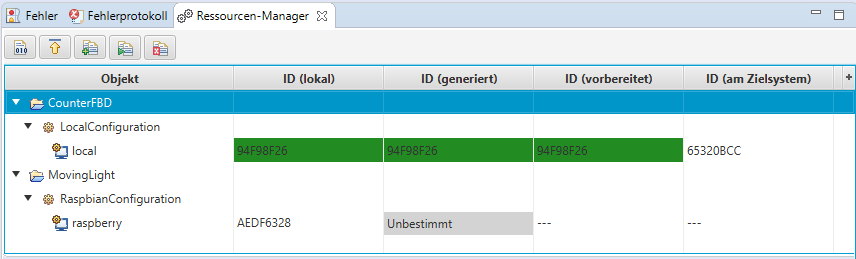
Falls die Sicht Ressourcen-Manager nicht sichtbar ist, öffnen Sie diese am besten aus der Sicht Instanzen heraus: Kontextmenü für selektierte Projekte öffnen und Befehl Ressource-Manager anzeigen auswählen
Bestandteile im Ressourcen-Manager
Spalten der Sicht
Folgende Spalten sind in der Sicht Ressourcen-Manager sichtbar:
Die Spalte Objekt zeigt die Elemente.
Die Spalte ID (lokal) nennt den →Fingerprint für die lokale Anwendung mit allen gespeicherten Änderungen.
Die Spalte ID (generiert) nennt den Fingerprint für die erstellte Anwendung und ist mit einer grünen Hintergrundfarbe markiert.
Beachten Sie:Falls diese Spalte keinen Fingerprint, sondern --- und eine weiße Hintergrundfarbe anzeigt, ist die Anwendung noch nicht erstellt worden.
Falls diese Spalte keinen Fingerprint, sondern Unbestimmt und eine graue Hintergrundfarbe anzeigt, wird das Aktualisieren der Anwendung für die SPS nicht unterstützt.
Die Fingerprints in den anderen Spalten werden mit der grünen Hintergrundfarbe markiert, falls diese Fingerprints mit dem Fingerprint für die erstellte Anwendung übereinstimmen.
Die Spalte ID (vorbereitet) nennt den Fingerprint für eine bereits geladene Anwendung, für die eine Aktualisierung vorbereitet wurde.
Falls diese Spalte keinen Fingerprint, sondern --- anzeigt, ist entweder keine Verbindung zur SPS oder keine Vorbereitung für die Anwendung vorhanden.Die Spalte ID (am Zielsystem) nennt den Fingerprint für die Anwendung, die auf die SPS geladen wurde.
Falls diese Spalte keinen Fingerprint, sondern --- anzeigt, ist entweder keine Verbindung zur SPS vorhanden oder die Anwendung wurde noch nicht auf die SPS geladen.
Falls Sie bestimmte Informationen nicht benötigen, können Sie die entsprechende Spalte ausblenden:
Klicken Sie auf
 (rechts von den Spalten) und wählen Sie die entsprechende Spalte in der Liste. (Markierte Spalten sind eingeblendet. Nicht-markierte Spalten sind ausgeblendet.)
(rechts von den Spalten) und wählen Sie die entsprechende Spalte in der Liste. (Markierte Spalten sind eingeblendet. Nicht-markierte Spalten sind ausgeblendet.)Falls Sie die Informationen wieder benötigen, klicken Sie erneut auf
 und wählen Sie die entsprechende Spalte in der Liste.
und wählen Sie die entsprechende Spalte in der Liste.
Symbolleiste der Sicht
Die Sicht bietet eine Symbolleiste mit Schaltflächen. Sie können Aktionen mit diesen Schaltflächen ausführen. Informieren Sie sich unter "Aktionen in Sicht", welche Aktionen möglich sind.
Elemente in der Sicht
Die Elemente werden mit den hierarchischen Ebenen (ab dem Projekt) angeführt.
|
Symbol |
Bedeutung |
|
|
|
|
|
→Konfiguration (aus einem SPS-Objekt) |
|
|
IEC-Ressource (aus einem SPS-Objekt); siehe →Ressource
|
